선명하고 깨짐 없이 엑셀 이미지 저장하는 방법

엑셀 스프레드시트는 데이터를 표기하는 데 적합하지만, 온라인에 업로드하거나 출판을 목적으로 인쇄하는 경우 엑셀 파일을 그대로 사용하는 것은 적절하지 않습니다. 엑셀 문서 인쇄하기 위해서는 스프레드시트를 고해상도 JPG 이미지 파일로 변환하는 것이 좋습니다. 그리고 엑셀 문서를 공유해야 할 경우에는 어도비 애크로뱃 (Adobe Acrobat)을 이용하여 엑셀 PDF 변환이 유용합니다. 이는 대부분의 편집자가 출판 소프트웨어에서 직접 사용할 수 있는 출판 준비 문서 형식이 PDF이기 때문에 문서의 공동 작업이 필요할 경우, PDF 형식 파일을 전달할 때 시간을 절약할 수 있기 때문입니다.
아래 튜토리얼에서 엑셀 이미지 저장 및 엑셀 PDF 변환하는 방법을 알아보세요.
엑셀 이미지 저장하기
엑셀에서는 작성한 스프레드시트를 이미지로 내보낼 수 없습니다. 그러나 다음의 두 가지 방법을 통해 엑셀 문서를 JPG로 변환하여 엑셀 이미지 저장을 수행할 수 있습니다.
- 엑셀 스프레드시트의 스크린샷을 찍습니다.
- 내보내고 싶은 데이터를 강조 표시한 후 홈> 복사> 그림으로 복사를 선택하고 데이터를 그래픽 편집기에 붙여 넣습니다.
이 두 가지 방법을 통해 엑셀 이미지 저장하기를 쉽게 수행할 수 있지만, 화질이 낮아져 저해상도 이미지가 생성됩니다. 또, 변환된 이미지 파일은 온라인 게시와 공유가 가능하더라도 이미지 파일 인쇄는 불가능할 가능성이 높습니다.
엑셀 PDF 변환하기
고화질의 엑셀 이미지 저장 파일이 필요할 때에는 어도비 애크로뱃 앱을 사용하여 엑셀을 PDF 파일로 변환한 후 JPG 이미지로 변환하는 것이 가장 효과적인 방법입니다. 다음 방법을 통해 엑셀 PDF 변환을 우선 수행해 보세요. 변환된 PDF 파일을 공유할 경우, 문서의 공동 작업에서의 시간 단축이 가능하다는 장점이 있습니다.
- 어도비 애크로뱃 앱에서 도구를 클릭합니다.
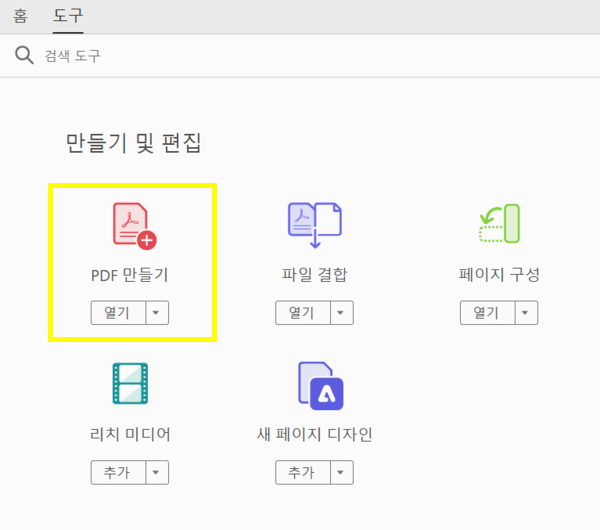
- 도구 화면의 만들기 및 편집 카테고리에 있는 PDF 만들기를 클릭합니다.
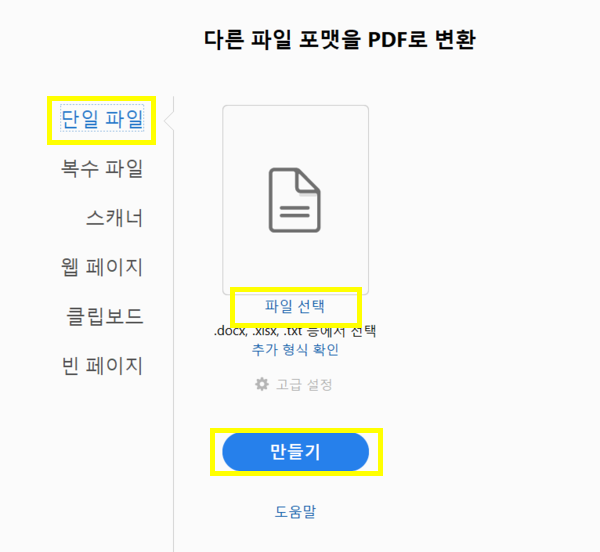
- PDF 만들기 화면에서 단일 파일을 클릭 후 변환할 엑셀 파일을 선택하고 만들기를 클릭합니다.
- 자동으로 엑셀 PDF 변환된 파일을 원하는 위치에 저장합니다.
PDF JPG 변환하기
변환된 PDF 파일을 JPG로 변환하면 고화질의 엑셀 이미지 저장이 가능해집니다. 선명해진 고화질 이미지 파일을 이용하려면 다음 단계를 따르세요.
- 어도비 애크로뱃 앱에서 도구를 클릭합니다.
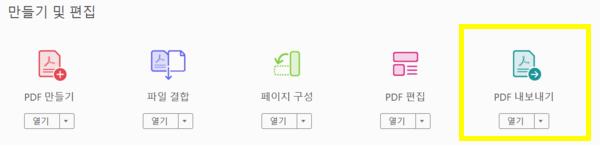
- 도구 화면의 만들기 및 편집 카테고리에 있는 PDF 내보내기를 클릭합니다.
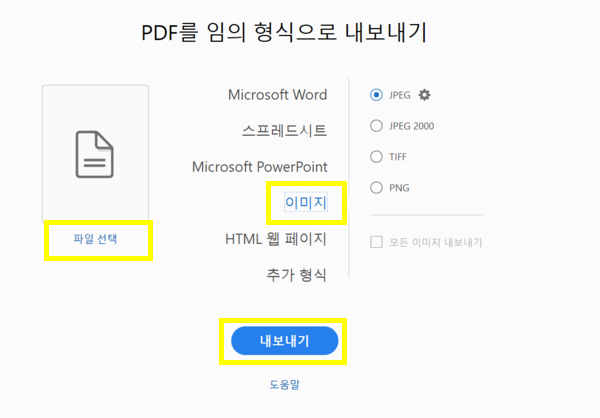
- 이미지 형식을 클릭하고 JPG로 변환할 PDF 파일을 선택합니다.
- 자동으로 PDF JPG 변환된 파일을 원하는 위치에 저장합니다.
어도비 애크로뱃 (Adobe Acrobat)을 이용하면 간편하게 엑셀 PDF 변환을 이용하고, 필요한 경우 변환된 PDF 파일을 JPG 파일로 변환할 수 있습니다. 어도비 애크로뱃의 PDF 수정 프로그램을 이용하여 포토샵 파일, 엑셀 등의 여러 문서 형식을 PDF로 변환 후 PDF JPG 변환 등의 파일 변환을 이용하여 고화질의 이미지를 공유하고 프린트하여 효과적인 작업을 진행해 보세요.